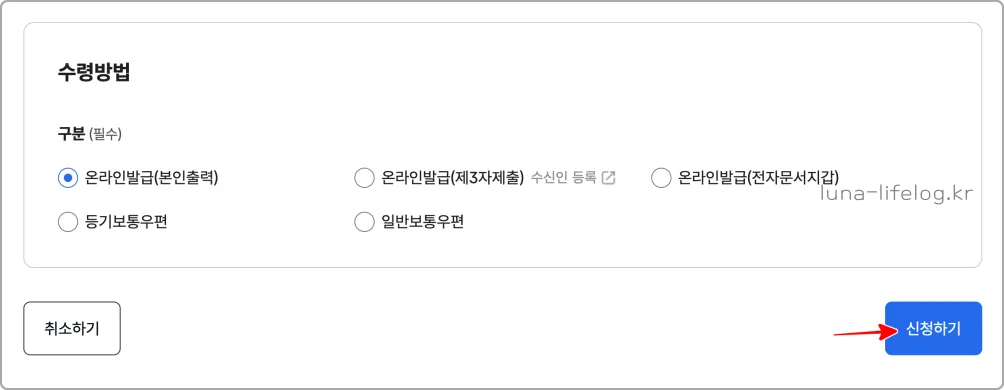주민등록등본 인터넷 발급 pdf 저장하는 방법
이번 글에서는 주민등록등본 인터넷 발급 pdf 저장하는 방법에 대해 알아보려고 합니다.
살다보면 여러가지 일들로 주민등록등본을 제출해야 하는 경우가 생기게 되는데요.
부동산 매매계약이나 대출신청 등 생각보다 발급받아야 하는 경우가 꽤 많습니다.
하지만 다행히도 요즘에는 정부24 사이트나 모바일 앱을 통해서 정말 쉽고 간단하게 발급을 받을 수 있는데요.
PC로 발급받을 경우에는 pdf 저장까지 가능합니다.
그럼 지금부터 PC로 정부24 사이트를 통해 주민등록 인터넷 발급 받고 pdf 발급받는 방법까지 함께 살펴보도록 하겠습니다.
주민등록등본 인터넷 발급 pdf 저장 : 정부24 사이트 접속하기
주민등록등본 인터넷 발급 pdf 저장까지 하려면 먼저 정부24 사이트에 접속해야 합니다.
사이트 접속 후, 일단 로그인부터 해 주세요. (요즘엔 공동인증서 뿐 아니라, 금융인증서, 각종 민간인증서까지 사용 가능해서 훨씬 간편해졌더라고요.)
로그인을 마친 뒤 메인 화면의 ‘자주찾는 서비스’에 보이는 ‘주민등록등본(초본)’을 클릭해 줍니다.
(보이지 않을 경우 검색창에 그냥 검색하셔도 됩니다.)
다음 화면으로 넘어가면 해당 서류에 대한 설명이 나오는데요. 오른편에 있는 ‘발급하기’ 버튼을 클릭합니다.
* 참고 : 등본과 초본의 차이?
👉 등본은 한 세대의 모든 구성원이 나오는 것이고, 초본은 한 사람에 대한 주민등록 사항이 자세하게 나오는 것이라고 보시면 됩니다.
그러면 신청 화면으로 넘어가게 되는데요. 먼저 ‘신청 내용’ 이라고 되어 있는 곳에 주민등록상 주소가 맞게 되어있는지 확인하고, 발급형태를 선택해 줍니다.
👉 발급형태의 경우 보통은 ‘전체발급’으로 받으시면 되고, ‘선택발급’을 선택할 경우 과거의 주소 변동사항이나 주민등록번호 뒷자리 등을 표시할지 선택할 수 있습니다.
조금 더 아래로 내리면 수령방법을 선택할 수 있는데요. pdf로 저장하거나 바로 출력할 예정이라면 ‘온라인발급(본인출력)’을 선택해 주시면 됩니다.
수령방법 선택 후 ‘신청하기’ 버튼을 클릭해 주세요.
잠시 기다리면 서비스 신청내역 화면으로 이동하게 됩니다. 내가 신청한 민원 내역을 볼 수 있는데요.
방금 신청한 ‘주민등록표 등본 발급’이 보입니다. ‘문서출력’이라고 되어 있는 버튼을 눌러주면 바로 출력이 가능합니다.
새 창이 뜨면서 문서출력 화면이 나오는데요. 여기서 ‘인쇄’ 버튼을 누른 다음 ‘PDF로 저장’을 선택하고 ‘저장’을 눌러주시면 pdf로 저장을 할 수 있게 됩니다.
지금까지 주민등록등본 인터넷 발급 pdf 저장 방법에 대해 알아보았습니다.
제가 실제로 해보니까 신청하고 pdf 저장까지 하는 데 채 5분도 걸리지 않을 정도로 쉽고 간단하게 끝나서 정말 편리하더라고요.
참고로 정부24 모바일 앱에서도 주민등록등본 발급이 가능한데, pdf 저장은 되지 않으니 이 점도 함께 참고로 알아두시면 좋을 것 같습니다.
오늘 정리해드린 내용이 도움 되셨길 바랍니다. 감사합니다.